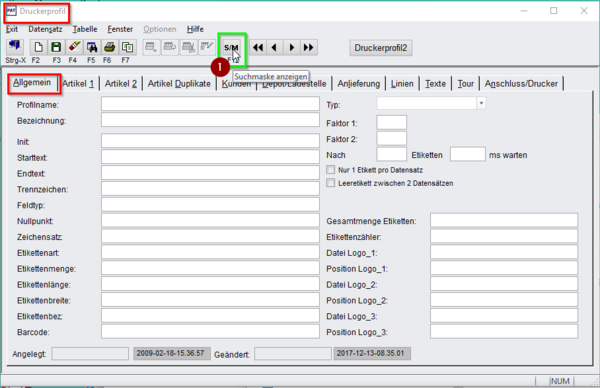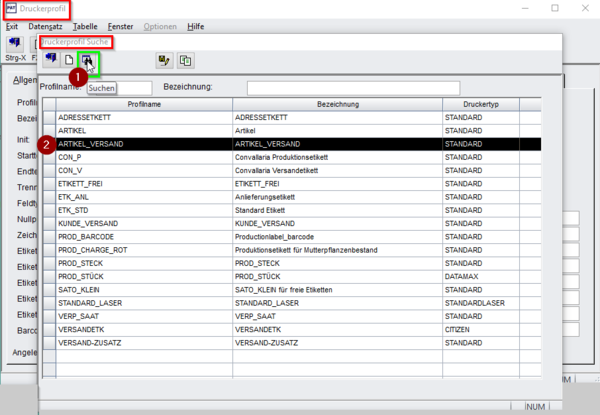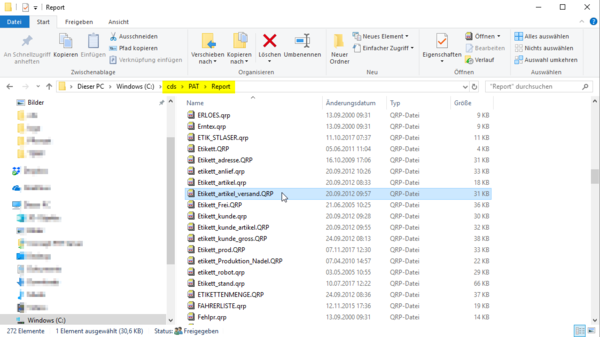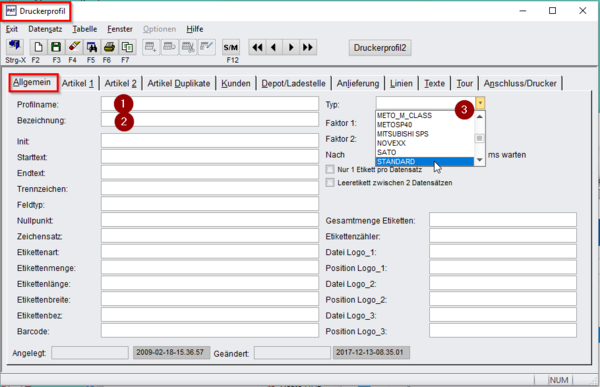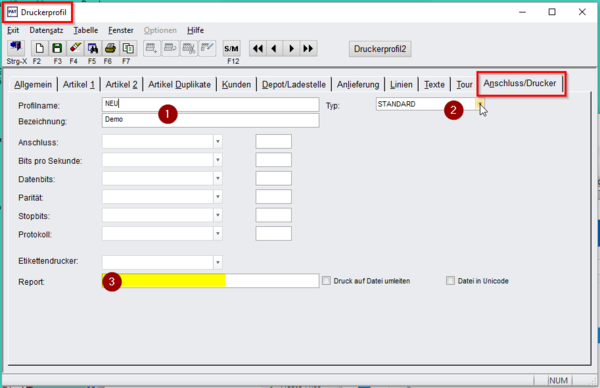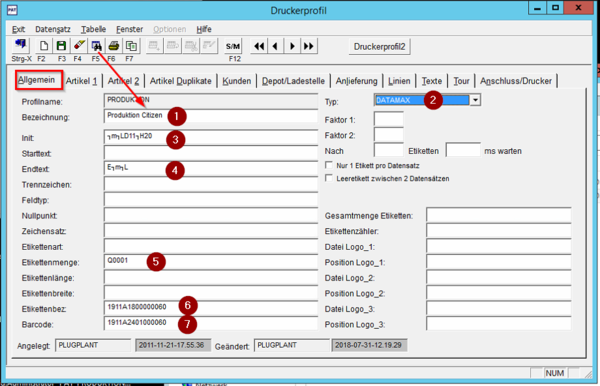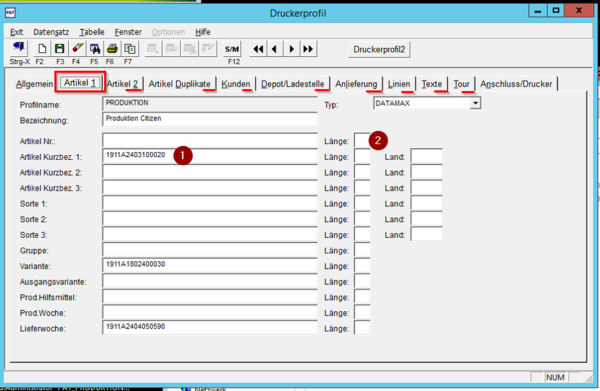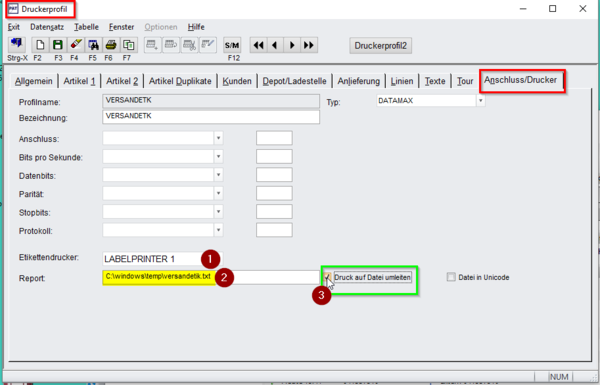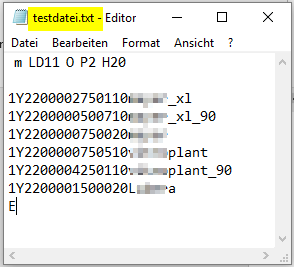Druckerprofile: Unterschied zwischen den Versionen
(→Druckprofil ohne Report mit Direktansteuerung anlegen) |
Mädler (Diskussion | Beiträge) |
||
| (4 dazwischenliegende Versionen von 2 Benutzern werden nicht angezeigt) | |||
| Zeile 93: | Zeile 93: | ||
Unter „Report“ wird der Pfad hinterlegt, auf dem die Datei kurzfristig für den Druck abgelegt wird <span style=color:red;">(2)</span>. | Unter „Report“ wird der Pfad hinterlegt, auf dem die Datei kurzfristig für den Druck abgelegt wird <span style=color:red;">(2)</span>. | ||
| + | '''Achtung''': Hier wird kein Report abgespeichert, sondern der Name einer Textdatei. Der Name ist frei wählbar, sollte aber sinnvoll sein. | ||
| + | Es wird meistens das TEMP-Verzeichnis verwendet. | ||
Für alle Druckertypen außer „Standard“ oder „Standardlaser“ muss der Haken bei „Druck auf Datei umleiten“ gesetzt werden <span style=color:red;">(3)</span>. | Für alle Druckertypen außer „Standard“ oder „Standardlaser“ muss der Haken bei „Druck auf Datei umleiten“ gesetzt werden <span style=color:red;">(3)</span>. | ||
| Zeile 98: | Zeile 100: | ||
== Logo initialisieren == | == Logo initialisieren == | ||
| + | |||
| + | Dieser Teil beschreibt wie an ein Logo für einen CITIZEN Drucker aufbereitet und initialisiert. Andere Hersteller haben ihre eigenen Strategien und Workflows. | ||
| + | Ebenfalls vertraut sind wir mit Logodruck bei TEC. | ||
Zunächst wird das gewünschte Logo mit Paint geändert und als Monochrom unter Logoname.bmp im Ordner PAT\Logo abgespeichert. | Zunächst wird das gewünschte Logo mit Paint geändert und als Monochrom unter Logoname.bmp im Ordner PAT\Logo abgespeichert. | ||
| Zeile 109: | Zeile 114: | ||
Testdatei.txt | Testdatei.txt | ||
/* Mit dem senden der Testdatei wird das Logo gedruckt | /* Mit dem senden der Testdatei wird das Logo gedruckt | ||
| + | |||
| + | ACHTUNG: Die bei unserem Anwendern in Einsatz befindlichen CITIZEN Drucvker haben keinen permanenten On Board Speicher. Wird der Drucker ausgeschaltet, muss das Log nach dem Einschalten | ||
| + | erneut gesendet werden. | ||
[[File:Druckerprofil_09.png|border|left]] | [[File:Druckerprofil_09.png|border|left]] | ||
*Die Datei Clear.prn löscht die bisherigen Logos; | *Die Datei Clear.prn löscht die bisherigen Logos; | ||
| − | *Logosetx.txt besteht aus "alt249"ICB Logoname (alt249 ist ein nach links gerichtetes Γ , das im Wiki nicht dargestellt werden kann; gleicher Name des Logos wie logodatei.bmp ohne Endung (Groß/Kleinschreibung beachten!)) | + | *Logosetx.txt besteht aus "alt249"ICB Logoname (alt249 ist ein nach links gerichtetes Γ , das im Wiki nicht dargestellt werden kann); gleicher Name des Logos wie logodatei.bmp ohne Endung (Groß/Kleinschreibung beachten!)) |
*abgespeichertes Logo; | *abgespeichertes Logo; | ||
*der beispielhaft für 6 Logos gezeigten Testdatei. | *der beispielhaft für 6 Logos gezeigten Testdatei. | ||
<br clear=all> | <br clear=all> | ||
Aktuelle Version vom 9. September 2020, 14:15 Uhr
Ohne Druckerprofil gibt es kein Etikett.
In diesem Artikel möchten wir die Möglichkeiten zum Einstellen eines Druckerprofils anhand des Beispiels von Versandetiketten darstellen.
Diese erzeugten Druckerprofile werden in den Arbeitseinstellungen im Reiter >>Druckerprofile<< verwendet.
Inhaltsverzeichnis
1 Druckerprofil aufrufen
Über „Wartung, Druckerprofile“ kommt man auf die Maske Druckerprofil.
Dort ruft man über die Suche (1) mit F12, F5 die vorhandenen Druckerprofile auf.
Nach Ausfüllen des Fensters über die Suche mit F5 (1) wird das gewünschte Etikett per Doppelklick ausgewählt (2).
Abgespeicherte Dateien für die Etiketten befinden sich in PAT/Reports.
2 neues Druckerprofil anlegen
Soll ein neues Druckprofil angelegt werden, gibt es zwei Möglichkeiten:
- Anpassen und umbenennen eines bestehenden Reports
- Textbasiert. Hier wird der Druck in eine Datei umgeleitet, wodurch der Druck schneller erfolgt. Beim umfangreichen Ausdruck von Aufträgen mit größeren Stückzahlen kann dies ein sinnvoller Weg sein.
2.1 Druckerprofil über neuen Report
Ist man mit dem Reportbuilder vertraut, können bestehende Reports aufgerufen, den eigenen Wünschen oder einem anderen Etikettenformat angepasst und unter neuem Namen abgespeichert werden.
Zunächst trägt man den neuen Profilnamen (1) sowie die Bezeichnung (2) ein.
Tipp: Schreiben Sie die Größe des Etiketts mit in die Bezeichnung, damit es eindeutig zugewiesen werden kann. Bei einer Änderung des Etikettenformats kann auf das bestehende Druckerprofil zurückgegriffen werden, um es anzupassen.
Anschließend wählen Sie den Druckertyp (3) aus; in diesem Fenster ist hiermit der "Hersteller" gemeint. Meist wird der Drucker "Standard" gewählt.
Bitte beachten Sie: der Drucker "Standard" greift generell auf Reports zu, die unter /PAT/Reports abgelegt sind.
Im Reiter >>Anschluß/Drucker<< sind Profilname und Bezeichnung entsprechend Ihren Einträgen bereits übernommen (1). Auch der Druckertyp sollte bereits eingetragen sein (2).
Unter (3) tragen Sie den Namen des neuen Reports ein.
Erst jetzt kann der Eintrag mit F3 gespeichert werden.
2.2 Druckprofil ohne Report mit Direktansteuerung anlegen
Haben Sie das Handbuch des Druckers griffbereit oder sind bereits selbst angelegte Profile für den Drucker gespeichert? Handelt es sich um dasselbe Format? Dann können Sie ein neues Profil mit eigenen Vorgaben anlegen.
Zur Veranschaulichung wurde ein bereits angelegtes Profil über die Suchmaske heruntergeladen (1).
Als Drucker wurde hier der Datamax Labelprinter festgelegt (2). Je nach verwendetem Drucker können die Daten für die Ansteuerung abweichen.
Die Initialisierung erfolgt über die Start.ini des Druckers (3) und sollte aus bestehenden Profilen für diesen Drucker kopiert werden. Sie enthält Angaben für
- Maßeinheit: n = Zoll, m = metrisch
- H = Heat (Druckkopfhitze)
Der Endtext (4) beginnt mit "E".
Die Etikettenmenge wird über (5) mit "Q" (= Quantity) vorgegeben.
Die Position der Etikettenbezeichnung (6) und des Barcodes (7) wird über die entsprechende Zeichenkette vorgegeben - dazu gleich mehr.
Auf den weiteren Reitern kann man die Variablen für Artikel, Kunden, Depot, zur Anlieferung oder Tour bestimmen oder Linien und Texte eintragen.
In die gewünschten Felder gibt man die Position, Schriftart und -größe sowie die Ausrichtung über bestimmte Ausdrücke (1) an. Es bedeuten:
- 1 - Ausrichtung normal
- 9 - Font
- vertikale Extension
- Verhältnis vertikale/horizontale Extension
- Axx – Schrift aus dem Handbuch
- vier Ziffern Höhe auf der y-Achse
- vier Ziffern Weite auf der x-Achse
Anschließend kann in das betreffende Feld die Bezeichnung der Variablen eingetragen werden.
Unter „Länge“ (2) wird die Länge der Variablen bestimmt. Erfolgt kein Eintrag, wird die Standardlänge gewählt.
Im Reiter >>Anschluss/Drucker<< legt man zunächst den Anschluss des Etikettendruckers fest (1).
Unter „Report“ wird der Pfad hinterlegt, auf dem die Datei kurzfristig für den Druck abgelegt wird (2).
Achtung: Hier wird kein Report abgespeichert, sondern der Name einer Textdatei. Der Name ist frei wählbar, sollte aber sinnvoll sein. Es wird meistens das TEMP-Verzeichnis verwendet.
Für alle Druckertypen außer „Standard“ oder „Standardlaser“ muss der Haken bei „Druck auf Datei umleiten“ gesetzt werden (3).
3 Logo initialisieren
Dieser Teil beschreibt wie an ein Logo für einen CITIZEN Drucker aufbereitet und initialisiert. Andere Hersteller haben ihre eigenen Strategien und Workflows. Ebenfalls vertraut sind wir mit Logodruck bei TEC.
Zunächst wird das gewünschte Logo mit Paint geändert und als Monochrom unter Logoname.bmp im Ordner PAT\Logo abgespeichert.
Im Eingabefenster wird das Logo über folgenden Befehl zum Drucker geschickt:
/* copy dateiname \\computer\drucker-freigabe Clear.prn Logosetx.txt logodatei(monochrom).bmp Testdatei.txt /* Mit dem senden der Testdatei wird das Logo gedruckt
ACHTUNG: Die bei unserem Anwendern in Einsatz befindlichen CITIZEN Drucvker haben keinen permanenten On Board Speicher. Wird der Drucker ausgeschaltet, muss das Log nach dem Einschalten erneut gesendet werden.
- Die Datei Clear.prn löscht die bisherigen Logos;
- Logosetx.txt besteht aus "alt249"ICB Logoname (alt249 ist ein nach links gerichtetes Γ , das im Wiki nicht dargestellt werden kann); gleicher Name des Logos wie logodatei.bmp ohne Endung (Groß/Kleinschreibung beachten!))
- abgespeichertes Logo;
- der beispielhaft für 6 Logos gezeigten Testdatei.